
もくじ
ハイウェイモード
ハイウェイモードでは、現在向かっているインターチェンジやサービスエリアまでの距離、および施設情報などを確認できます。また、車の走行に合わせて、自動的に次の施設情報に切り換わります。本線上や分岐先の施設情報も、見ることができます。
ハイウェイモードの現在地画面の見かた

-
ハイウェイモードのサイドマップの地図方位はヘディングアップ固定です。→地図の向きを変える
-
ハイウェイモードでは、それぞれの施設の種類(IC/PA/SA/JCT/ランプ/料金所/スマートIC)と施設名および現在地からの距離と予想到着(通過)時刻が表示されます。
-
次の施設には、施設のサービス情報(→先の施設情報を見る)と料金(IC/PA/SA/JCT/料金所/スマートICの場合)が表示されます。
-
次の施設にタッチすると、次の施設周辺の地図を表示させることができます。
-
次の施設にイラスト情報が収録されている場合は、イラストが表示されます。
-
次の施設にイラスト情報が収録されている場合は、イラストが表示されます。また併設している分岐施設がある場合は、施設を選択する画面が表示されます。
-
次の施設にジャンクションとSA/PAが併設されている場合は、どちらかを選択する画面が表示されます。
-
渋滞情報を取得している場合は、渋滞情報(→渋滞情報表示について)が表示されます。
-
ルート案内中は、有料道出口のおよそ1 km手前になると有料道出口の案内が表示され、出口を通過すると自動的にハイウェイモードは解除されます。
-
ビューにタッチすると、他の地図表示を選んで切り換えることができます。また、他の地図表示からハイウェイモードに戻すと、右画面は直前の地図表示のアングルで表示されます。(例えば直前の地図表示がスカイビューの場合、ハイウェイモードの右画面は3Dで表示されます。)
料金表示について
-
有料道路上でルートを設定した場合は、 料金が表示されない場合があります。
-
料金表示が可能なのは、都市高速、都市間高速、一部の有料道路です。→有料道料金データについて
-
料金表示は、車両設定により、中型車、普通車、軽自動車に切り換えられます。→車両情報を設定する
-
各種ETC 割引料金については対応していません。
先の施設情報を見る
ハイウェイモード表示中は、施設を先送りさせて先の施設情報を見ることができます。
∧、∨にタッチして表示したい施設を選ぶ

-
先の施設にタッチして、その施設を選択することもできます。
-
サイドマップには選択中の施設周辺の地図が表示されます。
-
ルート案内中は、ルート上の施設を順に送ります。
-
選択中の施設にタッチすると、選択中の施設周辺の地図が表示されます。地図表示した施設は、最近探した場所に登録されます。→最近探した場所から探す
-
選んだ施設にイラスト情報が収録されている場合は、イラストが表示されます。
-
100施設先まで見ることができます。
-
選んだ施設に分岐先路線がある場合は、分岐先を選択する画面が表示されます。
-
選んだ施設に分岐施設とSA/PAが併設されている場合は、どちらかを選択する画面が表示されます。
-
 を押すと、ハイウェイモードの現在地画面が表示されます。
を押すと、ハイウェイモードの現在地画面が表示されます。
分岐施設の分岐先の情報を見るには
ルートが設定されていない場合は、走行中の路線に沿った施設情報を見ることができます。
ルートの有無に関係なく途中に分岐施設がある場合は、分岐先を選んで先の情報を見ることができます。
分岐施設を選んで施設名にタッチする
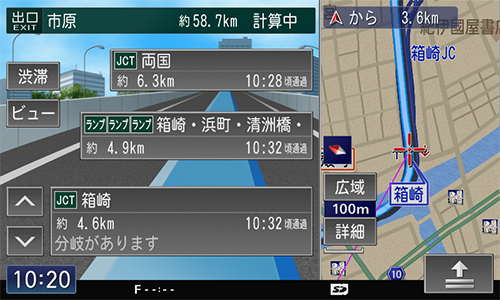
見たい分岐先にタッチする

地図表示にタッチすると、分岐施設がある地点の地図を表示します。確認後、戻るにタッチすると、分岐先を選ぶメニュー画面に戻ります。
分岐先の路線が表示されます。

サービスエリアやパーキングエリアで表示される情報
 |
店舗情報 |
|---|---|
 |
身障者用トイレ |
 |
レストラン |
 |
ショッピングコーナー |
 |
ハイウェイオアシス |
 |
ドッグラン |
 |
仮眠休憩所 |
 |
スナックコーナー |
 |
インフォメーション |
 |
ハイウェイ情報ターミナル |
 |
風呂 |
 |
ファクシミリ |
 |
郵便ポスト |
 |
キャッシュサービス |
 |
トイレ |
-
店舗情報は、施設への到着予想時刻と営業時間が考慮され、利用できない施設はグレーアウトの状態(例:
 )で表示されます。(営業時間考慮表示)
)で表示されます。(営業時間考慮表示)
-
同時に表示される情報は8個までです。9個以上の情報がある場合は、上表の並び順に優先表示され、9個目以降は表示されません。
施設のイラストを表示する
SAやPAにイラスト情報が収録されている場合は、施設にタッチすると表示されます。
SAまたはPA施設にタッチする


-
地図表示にタッチすると、SAやPAがある地点の地図を表示します。
渋滞情報表示について
渋滞情報を取得している場合は、自車位置に最も近い混雑状況(渋滞または混雑)および規制情報がそれぞれ1つずつ表示されます。
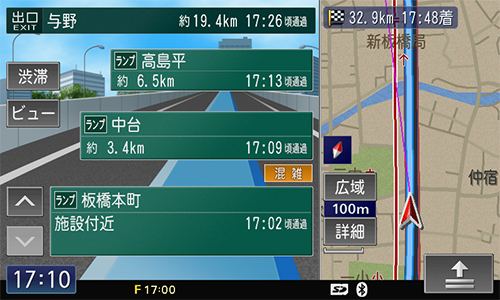
-
施設間で交通規制があるときは、渋滞情報マークが表示されます。→VICSマークの種類
有料道路の料金所に近づくと
ETCレーンがある本線上の料金所、または出口料金所に近づくと、ETCレーン案内が表示されます。
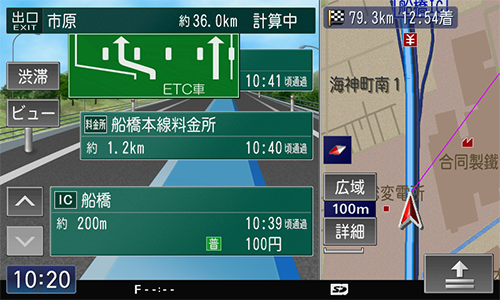
-
ETCレーン案内表示は、実際の看板と異なる場合があります。
-
ETCレーン案内表示は、 ETCユニットが接続されていなくても表示されます。
-
ETCレーン案内表示はON/OFFできます。→機能設定をする
-
地点によりイラストデータが収録されていない場合は、表示されません。